
时间:2021-06-07 14:18:54 来源:www.win10xitong.com 作者:win10
一些网友反应说他在使用win10系统的时候出现了win10专业版没有改用本地账户登录选项的情况,如果你平时没有经常琢磨系统知识,那这次就可能不知道该如何处理了。那我们应当如何面对这个win10专业版没有改用本地账户登录选项问题呢?只需要一步一步的这样操作:1.打开开始菜单,点击“设置”再点击“账户”。2.选择点击“家庭和其他用户”就能很轻松的解决了,马上我们就进入今天的主题,详细说一下win10专业版没有改用本地账户登录选项的图文攻略。
解决方案:
1.打开“开始”菜单,单击“设置”,然后单击“帐户”。
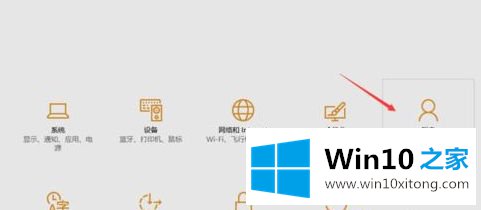
2.选择并单击“主页和其他用户”。
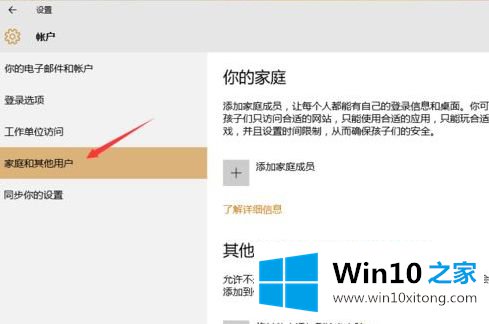
3.单击“将其他人添加到此计算机”。
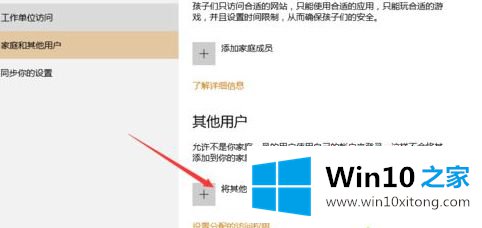
4.点击此处“我没有此人的登录信息”。
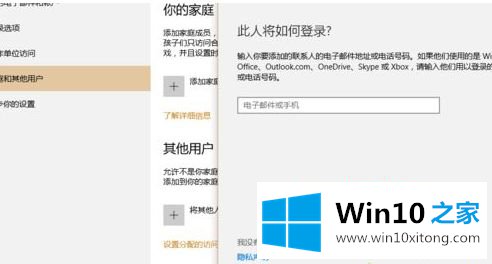
5.单击“添加没有微软帐户的用户”。
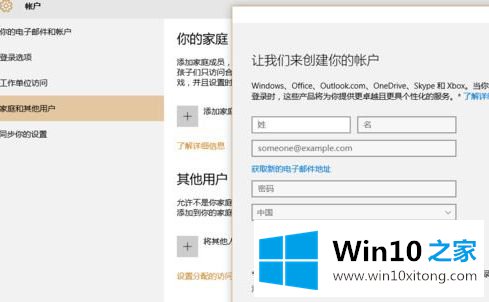
6.此时,您可以创建计算机的“本地帐户”,填写用户名,并填写密码。填写完毕后,点击“下一步”
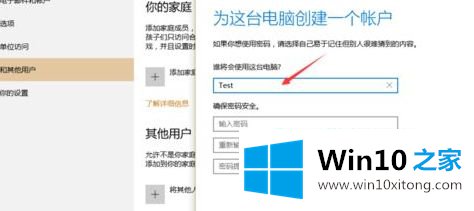
7.再次单击“更改帐户类型”。
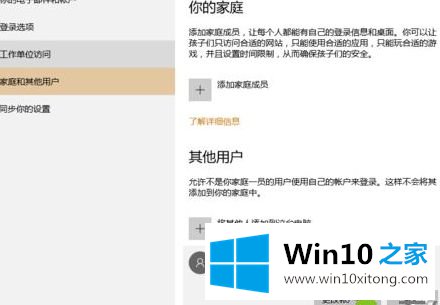
8.选择“管理员”和“确定”。此时,就有了“改为使用本地帐户登录”的选项。
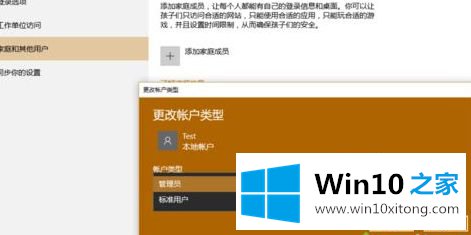
以上是win10专业版不使用本地账号登录选项的详细解决方案。如果遇到同样的情况,可以采取以上方法操作。
以上内容就是讲的win10专业版没有改用本地账户登录选项的图文攻略,本期的内容就结束了,各位,我们下一次再见。